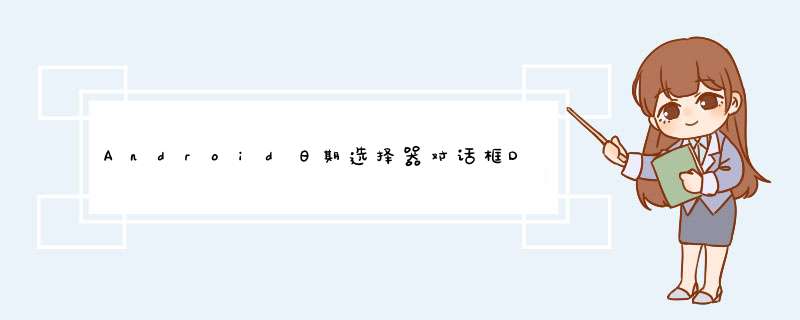
调用AndroID原生日期选择器对话框就是DatePickerDialog,具体内容如下
在AndroID4.4系统上效果如图:
在AndroID5.0以上效果如图:
1、Activity的onCreate方法中获取当时的年,月,日
Calendar ca = Calendar.getInstance();mYear = ca.get(Calendar.YEAR);mMonth = ca.get(Calendar.MONTH);mDay = ca.get(Calendar.DAY_OF_MONTH);
2、通过按钮触发日期选择器
btn_day.setonClickListener(new VIEw.OnClickListener() { @OverrIDe public voID onClick(VIEw v) { //Todo 调用时间选择器 new DatePickerDialog(MainActivity.this,onDateSetListener,mYear,mMonth,mDay).show(); }});3、实现选择器的监听,并将获取到的结果设置到TextVIEw上:
/** * 日期选择器对话框监听 */private DatePickerDialog.OnDateSetListener onDateSetListener = new DatePickerDialog.OnDateSetListener() { @OverrIDe public voID onDateSet(DatePicker vIEw,int year,int monthOfYear,int dayOfMonth) { mYear = year; mMonth = monthOfYear; mDay = dayOfMonth; String days; if (mMonth + 1 < 10) { if (mDay < 10) { days = new StringBuffer().append(mYear).append("年").append("0"). append(mMonth + 1).append("月").append("0").append(mDay).append("日").toString(); } else { days = new StringBuffer().append(mYear).append("年").append("0"). append(mMonth + 1).append("月").append(mDay).append("日").toString(); } } else { if (mDay < 10) { days = new StringBuffer().append(mYear).append("年"). append(mMonth + 1).append("月").append("0").append(mDay).append("日").toString(); } else { days = new StringBuffer().append(mYear).append("年"). append(mMonth + 1).append("月").append(mDay).append("日").toString(); } } tv_data.setText(days); }};以上就是本文的全部内容,希望对大家的学习有所帮助,也希望大家多多支持编程小技巧。
您可能感兴趣的文章:Android日期选择器实现年月日三级联动Android 日期选择器实例代码Android自定义DataTimePicker实例代码(日期选择器)Android时间选择器、日期选择器实现代码Android 中NumberPicker,DatePicker与DatePickerDialog中分割颜色的修改实例代码android指定DatePickerDialog样式并不显示年的实现代码Android DatePicker和DatePickerDialog基本用法示例详解Android中提示对话框(ProgressDialog和DatePickerDialog和TimePickerDialog&PopupWindow) 总结以上是内存溢出为你收集整理的Android日期选择器对话框DatePickerDialog使用详解全部内容,希望文章能够帮你解决Android日期选择器对话框DatePickerDialog使用详解所遇到的程序开发问题。
如果觉得内存溢出网站内容还不错,欢迎将内存溢出网站推荐给程序员好友。
欢迎分享,转载请注明来源:内存溢出

 微信扫一扫
微信扫一扫
 支付宝扫一扫
支付宝扫一扫
评论列表(0条)